搜狗拼音输入法怎么使用语音输入?搜狗拼音输入法使用语音输入方法
1、首先打开应用,点击右下方的我的选择右上方设置的图标。
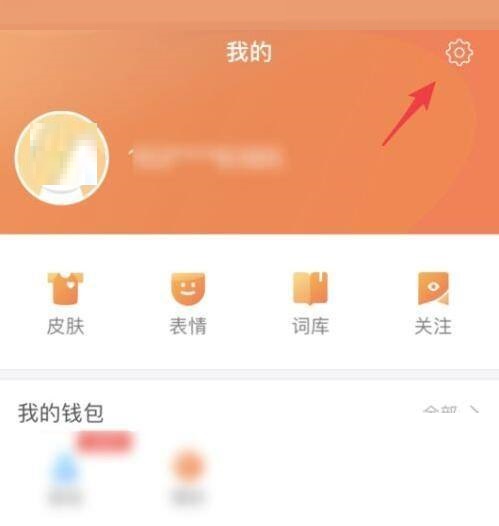
2、然后点击语音设置的选项。
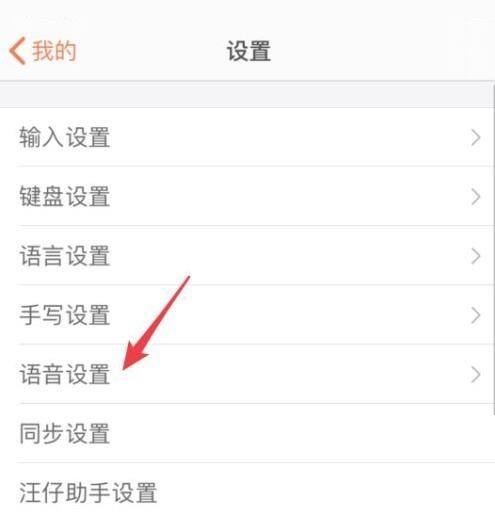
3、接着点击语种选择的选项进入。
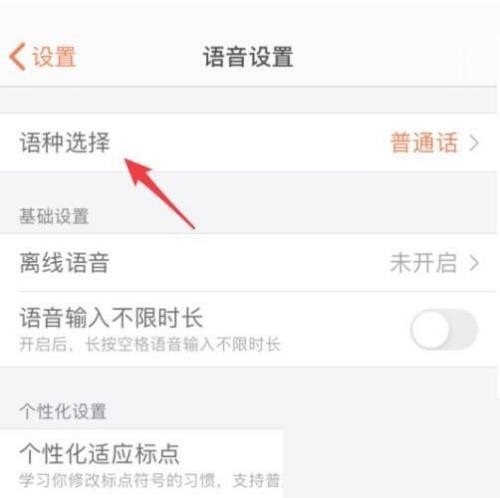
4、勾选需要设置的语言。
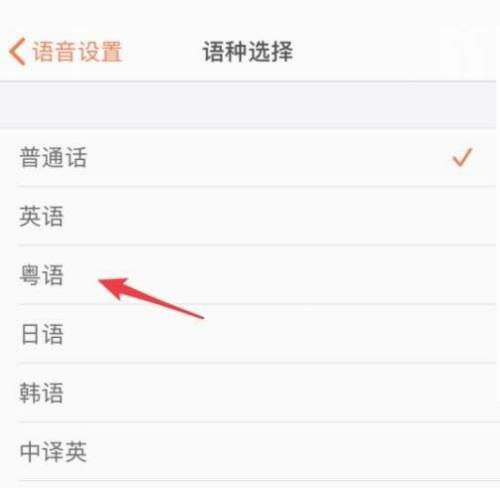
5、最后在使用语音输入时,就可以使用新的语种。

谢谢大家阅读观看,希望本文能帮到大家!
搜狗拼音输入法怎么使用语音输入?搜狗拼音输入法使用语音输入方法
1、首先打开应用,点击右下方的我的选择右上方设置的图标。
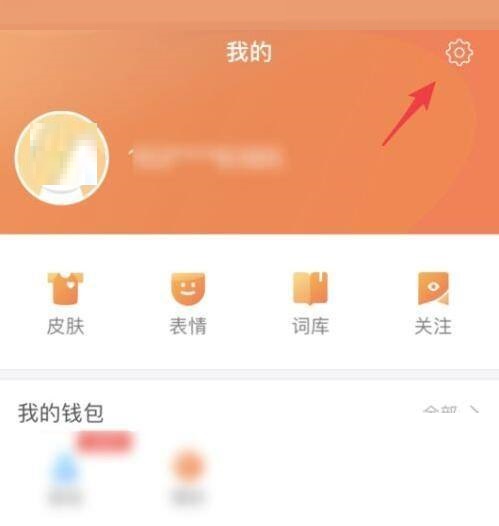
2、然后点击语音设置的选项。
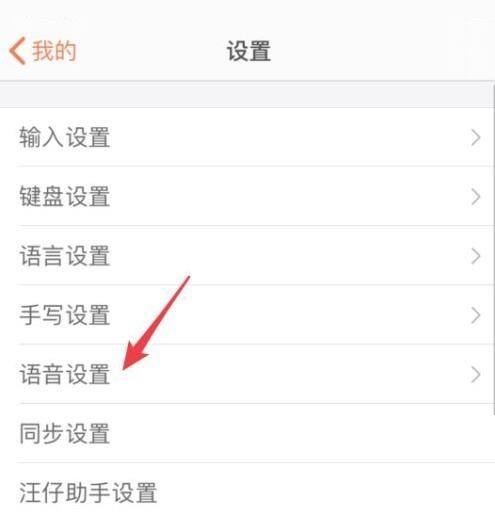
3、接着点击语种选择的选项进入。
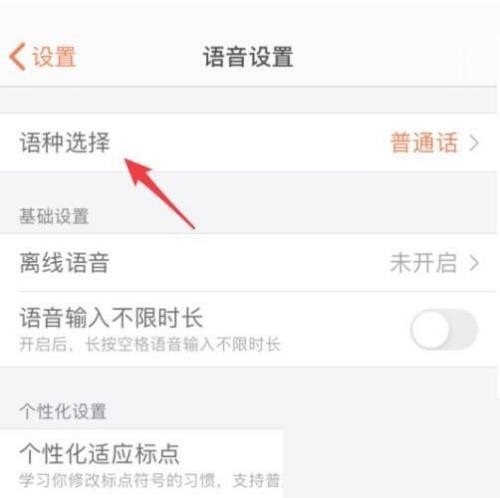
4、勾选需要设置的语言。
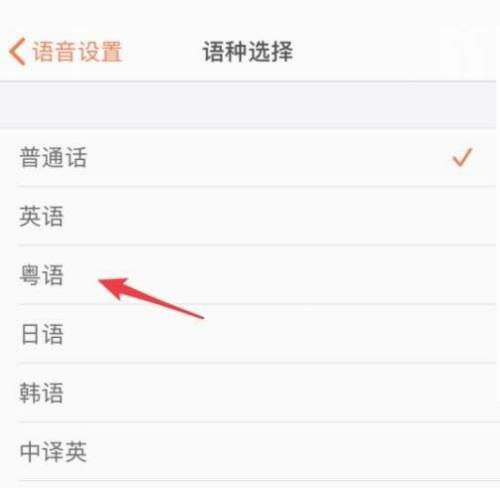
5、最后在使用语音输入时,就可以使用新的语种。

谢谢大家阅读观看,希望本文能帮到大家!